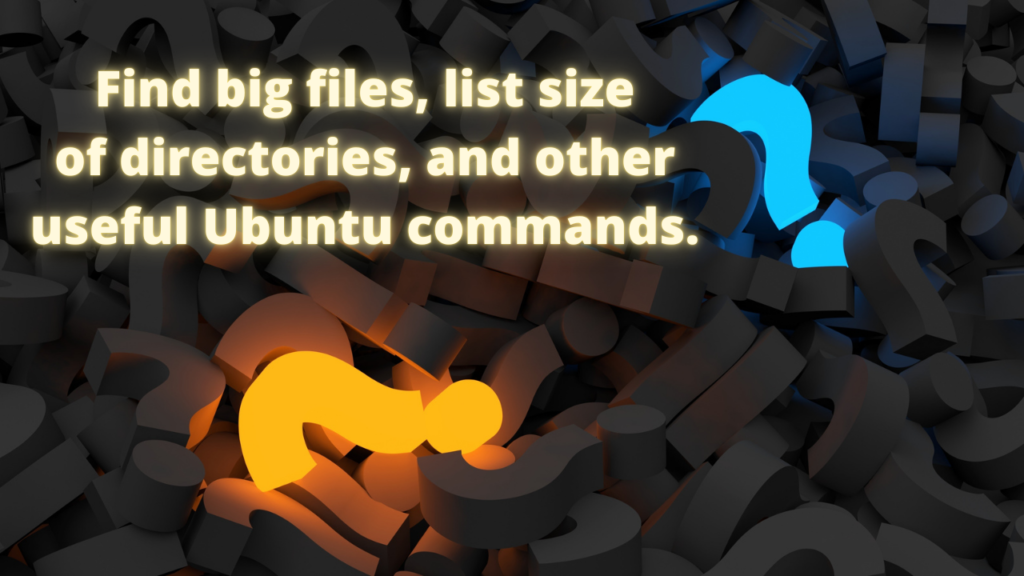Haben Sie keinen Speicherplatz mehr? Möchten Sie herausfinden, was Ihren gesamten Speicherplatz verbraucht? Es ist sehr ärgerlich, wenn Ihnen der Speicherplatz ausgeht. Wenig Speicherplatz hindert Sie nicht nur daran, neue Programme zu installieren, sondern kann auch Probleme für bereits auf Ihrem System installierte Programme verursachen. Was können Sie tun, um dies zu untersuchen?
Hier zeige ich Ihnen ein paar Befehle, mit denen Sie die benötigten Informationen über die Ubuntu-Befehlszeile finden können.
Ein guter Ausgangspunkt ist es, die Gesamtkapazität Ihrer Festplatte zu ermitteln. Eine gute Möglichkeit, es zu finden, ist das Ausführen des folgenden Befehls.
Sehen Sie sich die Gesamtkapazität Ihrer Festplatte an.
df -hlTDer Befehl df steht für disk free und zeigt Ihnen die Größe der Festplatten und Partitionen sowie die Menge an belegtem und freiem Speicherplatz an.
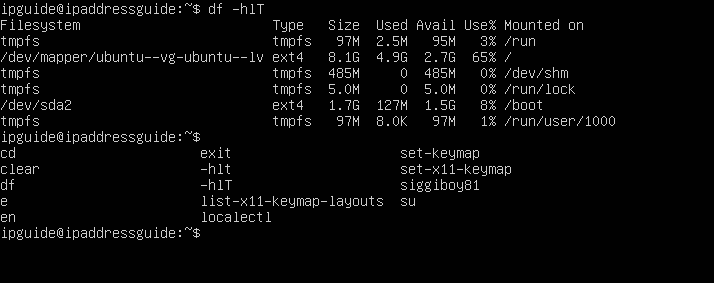
Wie Sie sehen können, läuft die Hauptpartition mit dem ext4-Dateisystem und hat eine Gesamtgröße von 8,1 GB, von denen 2,7 GB freier Speicherplatz sind.
Lassen Sie uns nun untersuchen, wo sich diese 4,9 GB belegten Speicherplatz befinden.
Sehen Sie sich die Größe der Richtungen und Unterverzeichnisse in Ubuntu an.
Jetzt führen wir einen Befehl aus, der uns die Größe der verschiedenen Verzeichnisse im Stammverzeichnis der Partition anzeigt, auf der das Ubuntu-System ausgeführt wird.
sudo du -h --max-depth=1 /Der Befehl weist das System an, die Größe der Verzeichnisse im Stammverzeichnis anzuzeigen. Wenn Sie eine längere Liste einschließlich der tieferen Unterverzeichnisse sehen möchten, können Sie die Tiefe auf 2 oder eine höhere Zahl einstellen.
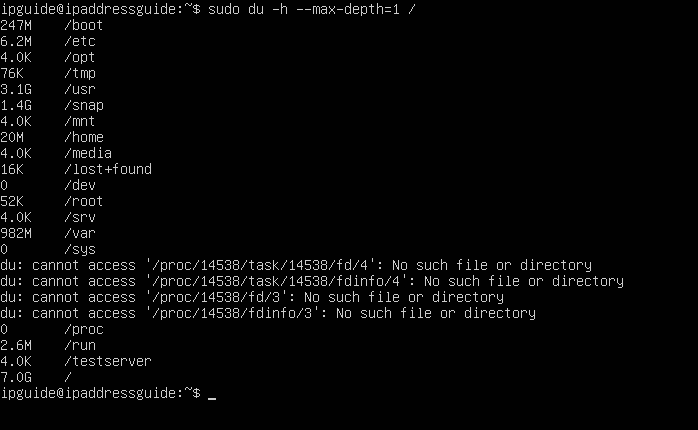
Wie Sie sehen, belegt das Verzeichnis /boot 247 MB, das Verzeichnis /usr 3,1 GB, das Verzeichnis /home 20 MB und das Verzeichnis /snap 1,4 GB.
Sie möchten keine Verzeichnisse berühren, über die Sie nicht viel wissen. Die Verzeichnisse /home und /snap enthalten jedoch möglicherweise Dateien, die Sie nicht unbedingt benötigen. Werfen wir einen Blick darauf, was in diesen Verzeichnissen versteckt ist.
Hier sehen Sie ein Beispiel für ein /snap-Verzeichnis , das viele installierte Programme und Dateien enthält.
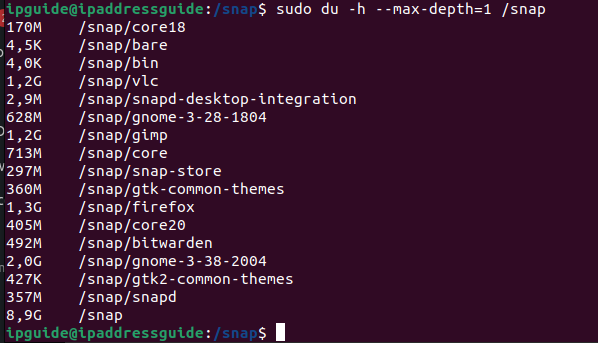
Die Gesamtgröße des / snap-Verzeichnisses beträgt 8,9 GB. Wenn Sie es nach Größe sortieren möchten, müssen Sie das Argument -h entfernen (das die Dateigröße in lesbareren Zahlen anzeigt) und stattdessen die Gesamtgröße in Bytes anzeigen. Sie können dies mit dem folgenden Befehl tun.
sudo du --max-depth=1 /snap | sort -n -rHier sehen Sie eine Liste von Verzeichnissen, beginnend mit dem größten Verzeichnis. Ich sehe schnell, dass das Firefox-Verzeichnis mehr als 1,3 GB belegt. Sollte ich den Browser löschen? Sollte ich die Größe des auf dem Computer gespeicherten Cache verringern? Gibt es kleinere Browser? Dies sind alles Fragen, die Sie auf dieser Grundlage stellen können. Sollte ich den VLC Media Player löschen und stattdessen einen anderen Media Player verwenden?
Ein weiteres Verzeichnis, das Sie beeinflussen können, ist das Verzeichnis /home .
Wenn Sie die Befehle ausführen, die Sie zuvor gesehen haben, werden Sie schnell feststellen, welche Verzeichnisse und Unterverzeichnisse viel Speicherplatz belegen. Vielleicht haben Sie viele heruntergeladene Dateien im Verzeichnis /home/user/Downloads? Sie werden schnell feststellen, ob Sie die Befehle ausführen, die Sie oben gesehen haben.
Welche Dateien sollen gelöscht werden, um Speicherplatz freizugeben?
Haben Sie festgestellt, dass das Verzeichnis viel Platz einnimmt? Welches sind die größten Dateien in diesem bestimmten Verzeichnis? Sie können den folgenden Befehl ausführen, um dies herauszufinden.
ls -lSr | grep ^-Dieser Befehl listet die Dateien im Verzeichnis (und schließt die Verzeichnisse aus) in umgekehrter Reihenfolge auf. Daher werden die größten Dateien unten in der Liste angezeigt. Der Befehl wird in dem Ordner ausgeführt, in dem Sie sich befinden. Daher sollten Sie sich im gewünschten Verzeichnis befinden, wenn Sie den Befehl ausführen. Sie können auch den gewünschten Speicherort hinzufügen, indem Sie den Befehl wie folgt ausführen.
ls -lSr /home/user/Downloads | grep ^-Ich hoffe, diese Anweisungen haben Ihnen geholfen. Wenn Sie weitere Fragen, Kommentare oder etwas anderes auf Ihrem Herzen haben, schreiben Sie bitte unten einen Kommentar.